Ajuste del modo de color y la resolución
Puede ajustar el modo de color y la resolución de los originales leídos que quiere enviar. Las opciones del modo de color permiten seleccionar si los originales se leen en blanco y negro o en color. Las opciones de resolución permiten enviar documentos con texto e imágenes de calidad cambiando la resolución de baja a alta. Cuanto mayor sea la resolución, mayor será la calidad de la impresión, pero más se tardará en enviar.
|
NOTA
|
|
Las opciones prefijadas son:
Modo de color: ‘B/N’
Resolución: ‘200 × 200 ppp’
|
1
Pulse  (SEND) (Enviar) → coloque los originales → especifique el destino.
(SEND) (Enviar) → coloque los originales → especifique el destino.
 (SEND) (Enviar) → coloque los originales → especifique el destino.
(SEND) (Enviar) → coloque los originales → especifique el destino.NOTA:
Para obtener instrucciones sobre cómo colocar los originales, consulte Funciones básicas.
Para obtener instrucciones sobre cómo especificar el destino, consulte Métodos básicos de envío o Especificación sencilla y rápida de destinos.
2
Pulse [Opciones de lectura] → seleccione el modo que desee entre los tres modos de lectura prefijados.
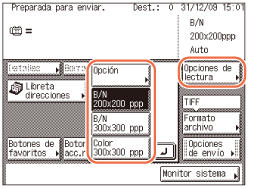
Los modos de lectura prefijados contienen opciones predefinidas de modo de color y de resolución.
IMPORTANTE:
Las siguientes combinaciones de formato de archivo y modos de lectura prefijados no están disponibles:
- [JPEG], [PDF (Compact)] o [PDF (Compacto + OCR)] como formato de archivo y [B/N 200 × 200 ppp] o [B/N 300 × 300 ppp] como modo de lectura
- [TIFF] como formato de archivo y [Color 300 × 300 ppp] como modo de lectura
[Color 300 × 300 ppp] no está disponible al enviar I-faxes o faxes.
Si la función de envío (opcional para la imageRUNNER 2525/2520) no está activada y la Tarjeta de Fax Súper G3 AG1 opcional está instalada en el equipo, [200 × 200 ppp (Fino)], [200 × 400 ppp (Superfino)] y [400 × 400 ppp (Ultrafino)] aparecen como modos de lectura preestablecidos.
Si quiere especificar el modo de color y la resolución por separado:
|
1
|
Pulse [Opciones de lectura] → seleccione [Opción].
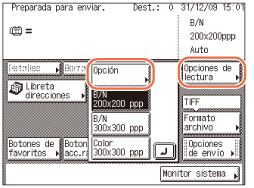 |
|
2
|
Seleccione el modo de color que desee.
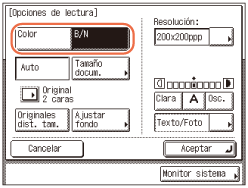 |
|
|
[Color]:
|
Siempre lee en color, independientemente de si el original es en color o en blanco y negro.
|
|
[B/N]:
|
Siempre lee en blanco y negro, independientemente de si el original es en color o en blanco y negro.
|
IMPORTANTE:
Si va a enviar documentos por I-fax o fax, es importante seleccionar [B/N]. No es posible enviar documentos en color por I-fax o fax.
Las siguientes combinaciones de formato de archivo y modo de color no están disponibles:
- [JPEG], [PDF (Compact)] o [PDF (Compacto + OCR)] como formato de archivo y [B/N] como modo de color
- [TIFF] como formato de archivo y [Color] como modo de color
NOTA:
Si se lee un original en blanco y negro con la opción [Color], se cuenta como lectura en color.
|
3
|
Pulse la lista desplegable Resolución → seleccione la resolución que desee.
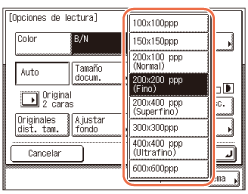 Si quiere usar menos memoria y acortar el tiempo de envío, seleccione una resolución baja.
|
IMPORTANTE:
Si selecciona [Color] como modo de color, puede elegir [100 × 100 ppp], [150 × 150 ppp], [200 × 200 ppp] o [300 × 300 ppp] como resolución disponible.
Si selecciona [PDF (Compact)] o [PDF (Compacto + OCR)] como formato de archivo, la resolución se establece automáticamente en [300 × 300 ppp]. No es posible seleccionar una resolución que no sea [300 × 300 ppp] en [PDF (Compact)] o [PDF (Compacto + OCR)].
Si quiere enviar documentos por I-fax, puede seleccionar [200 × 100 ppp], [200 × 200 ppp], [200 × 400 ppp], [300 × 300 ppp], [400 × 400 ppp], o [600 × 600 ppp] como resolución disponible.
Si quiere enviar documentos por fax, puede seleccionar [200 × 100 ppp], [200 × 200 ppp], [200 ×400 ppp] o [400 × 400 ppp] como resolución disponible.
El tamaño máximo de imagen que se puede enviar a una resolución de 600 × 600 ppp es A3. Si la imagen supera ese tamaño, es posible que se corte.
Si envía un original grande a una resolución de 600 × 600 ppp, es posible que los bordes de la imagen original aparezcan ligeramente cortados.
Si envía documentos por fax, el tamaño máximo de imagen que puede enviar a una resolución de 400 × 400 ppp es A3.
|
4
|
Pulse [Aceptar].
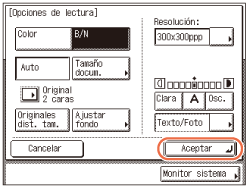 NOTA:
Para cancelar los ajustes especificados, pulse [Cancelar] en la pantalla Opciones de lectura o pulse  (Reiniciar). (Reiniciar). |
3
Pulse  (Inicio) para comenzar a leer los originales.
(Inicio) para comenzar a leer los originales.
 (Inicio) para comenzar a leer los originales.
(Inicio) para comenzar a leer los originales.Para cancelar la lectura, pulse [Cancelar] o  (Detener).
(Detener).
 (Detener).
(Detener).Si se pone el original en el cristal de copia, siga las instrucciones que aparecen en la pantalla táctil → pulse  (Inicio) una vez por cada original. Una vez finalizada la lectura, pulse [Hecho].
(Inicio) una vez por cada original. Una vez finalizada la lectura, pulse [Hecho].
 (Inicio) una vez por cada original. Una vez finalizada la lectura, pulse [Hecho].
(Inicio) una vez por cada original. Una vez finalizada la lectura, pulse [Hecho].Después de terminar de leer, los datos leídos se envían al destino especificado.
NOTA:
Los ajustes especificados recuperan sus valores prefijados tras enviarse los documentos. Si quiere convertir estos ajustes en prefijados, consulte Guardar como prefijadas las opciones de lectura más usadas (opciones estándar de envío).